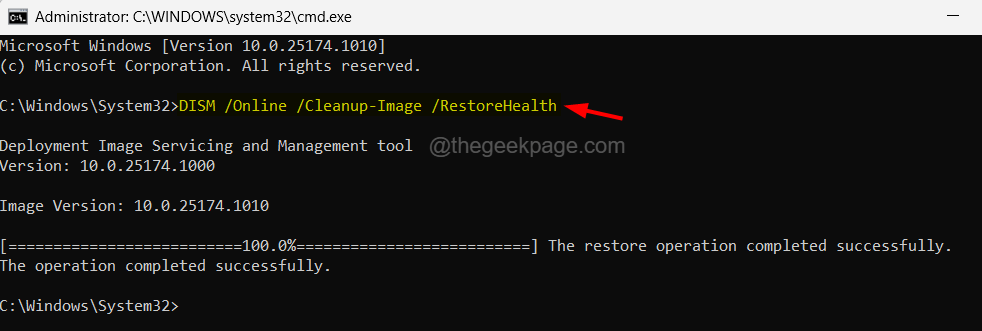Ένα κοινό πρόβλημα με τα συστήματα των Windows είναι ότι καθυστερούν, αρχίζουν να κρέμονται ή παγώνουν. Ενώ η Microsoft εργάζεται για τη βελτίωσή της με κάθε ενημέρωση που προωθεί, οι χρήστες των Windows 10 εξακολουθούν να το αναφέρουν ως έναν από τους χειρότερους εφιάλτες τους.
Ως ειδικός στα συστήματα, η πρώτη μου προσέγγιση όταν επιβραδύνεται ένα σύστημα είναι να ελέγξω την κατάσταση των διαδικασιών στο Task manager. Στις περισσότερες (σχεδόν όλες) καταστάσεις, παρατηρώ ότι το Η χρήση του δίσκου έχει αυξηθεί έως και 100% ή διαρκεί γύρω από το σχήμα.
Πώς να καταλάβω το πρόβλημα;
1] Πατήστε CTRL + ALT + DEL για να ανοίξετε το παράθυρο επιλογών ασφαλείας.
2] Επιλέξτε το Διαχειριστής εργασιών από τη λίστα και ανοίξτε την.
3] Ελέγξτε ποια διαδικασία καταλαμβάνει το μεγαλύτερο κομμάτι της χρήσης του δίσκου.
Εάν η διαδικασία είναι RAVBg64.exe, αυτός ο οδηγός θα σας βοηθήσει να το αντιμετωπίσετε.

Τι είναι το RAVBg64.exe;
Η διαδικασία RAVBg64.exe ανήκει σε κωδικοποιητές Realtek High Definition Audio ή στο πρόγραμμα οδήγησης Realtek. Είναι μια κρίσιμη διαδικασία και απλώς τερματίζοντας θα κλείσει το ηχοσύστημα του υπολογιστή.
Είναι ενδιαφέρον ότι αυτή η διαδικασία δεν υποτίθεται ότι χρησιμοποιεί πολύ χώρο στο δίσκο, αλλά αν συμβαίνει αυτό, η κατάσταση είναι ανησυχητική. Θα μπορούσε να οφείλεται σε ιό ή κακόβουλο λογισμικό; Θα μπορούσε να οφείλεται σε ένα πρόγραμμα οδήγησης που βρίσκεται σε διένεξη και προσπαθεί να ωθήσει τη διαδικασία σκληρά; Θα μπορούσε να είναι ότι η μνήμη RAM ήταν πολύ λιγότερο για να χειριστεί τη διαδικασία;
Θα μπορούσαμε να δοκιμάσουμε τις παρακάτω λύσεις μία προς μία για να επιλύσουμε το σφάλμα:
Λύση 1] Σάρωση του συστήματος για ιούς και κακόβουλα προγράμματα
Ένας από τους λόγους πίσω από αυτό το σφάλμα θα μπορούσε να είναι ιός ή κακόβουλο λογισμικό στο σύστημα Εκτελέστε πλήρη σάρωση για το σύστημα για να απομονώσετε αυτήν τη δυνατότητα.
Λύση 2] Ελέγξτε τη μνήμη RAM
Κάθε φορά που λαμβάνουμε ένα σφάλμα με την Υψηλή χρήση δίσκου, εκτός από τη συγκεκριμένη διαδικασία που χρησιμοποιεί το χώρο, θα μπορούσαμε να ελέγξουμε εάν το σύστημα έχει επαρκή ΕΜΒΟΛΟ να υποστηρίξει όλες τις διαδικασίες. Στην ιδανική περίπτωση, τα Windows 10 χρειάζονται 2 GB μνήμης RAM για εγκατάσταση, αλλά αυτό είναι αρκετά ανεπαρκές. Θα επιβραδύνει σχεδόν σίγουρα το σύστημα τη δεύτερη που θα προσθέσετε μερικές ακόμη εφαρμογές.
Η προσωπική μου συμβουλή θα ήταν να αυξήσω τη μνήμη RAM στα 4GB και ίσως ακόμη περισσότεροι από εσάς σκοπεύετε να χρησιμοποιήσετε βαριές εφαρμογές όπως παιχνίδια υψηλών προδιαγραφών.
Λύση 3] Καθαρίστε την εκκίνηση
Μεταξύ των λόγων που η χρήση του δίσκου αυξήθηκε τόσο ψηλά λόγω της διαδικασίας, είναι ότι ορισμένες προστιθέμενες εφαρμογές μπορεί να είναι τόσο βαριές που να φορτώνουν το σύστημα. Αλλά περισσότερο από αυτό, η διαδικασία RAVBg64.exe ενεργοποιείται όταν ξεκινά οποιαδήποτε εφαρμογή που απαιτεί είσοδο ή έξοδο ήχου. Ενώ θα μπορούσαμε να κλείσουμε τέτοια προγράμματα, πολλά από αυτά ξεκινούν αυτόματα στο παρασκήνιο μόλις ξεκινήσουμε το σύστημα. Μια καθαρή εκκίνηση θα μπορούσε να μας βοηθήσει με αυτό το πρόβλημα.
Μια καθαρή εκκίνηση θα μπορούσε να βοηθήσει στον εντοπισμό ενός παρεμβατικού προγράμματος εκκίνησης που θα μπορούσε να προκαλεί το πρόβλημα. Εδώ είναι η διαδικασία για να καθαρίστε την εκκίνηση του συστήματος.
Λύση 4] Ενημερώστε τα προγράμματα οδήγησης εισόδου και εξόδου ήχου
Μία από τις αιτίες πίσω από το πρόβλημα είναι ότι τα προγράμματα οδήγησης εισόδου και εξόδου ήχου θα μπορούσαν να είναι ξεπερασμένα. Με αυτόν τον τρόπο, η διαδικασία θα πρέπει να εργαστεί πολύ πιο σκληρά για να επιτευχθούν τα ίδια αποτελέσματα.
Εδώ είναι η διαδικασία για να ενημέρωση προγραμμάτων οδήγησης.
Μπορείτε επίσης να ενημερώσετε τα προγράμματα οδήγησης Realtek στην ενότητα Ελεγκτές ήχου, βίντεο και παιχνιδιών.
Λύση 5] Ενημέρωση Windows
Η ενημέρωση των Windows θα μετρά περισσότερο από ένα προληπτικό μέτρο από μια επιδιόρθωση εδώ, καθώς η Microsoft γνωρίζει ότι το πρόβλημα με το RAVBg64.exe που καταλαμβάνει υψηλή χρήση δίσκου είναι συνηθισμένο, σίγουρα θα προωθούσαν μια λύση το. Η επιδιόρθωση θα ξεκινήσει με τη μορφή ενημέρωσης των Windows.
Εδώ είναι η διαδικασία ενημέρωσης Παράθυρα.
Λύση 6] Απενεργοποιήστε τη Διαχείριση ήχου Realtek
Αν και λιγότερο συμβουλευόμαστε, αν όλα τα άλλα αποτύχουν, θα μπορούσαμε να απενεργοποιήσουμε τη Διαχείριση ήχου Realtek Η χρήση του συστήματος είναι ίσως πιο σημαντική από τα ηχητικά εφέ. Η διαδικασία απενεργοποίησης της διαχείρισης ήχου Realtek έχει ως εξής:
1] Πατήστε Κερδίστε + R για να ανοίξετε το παράθυρο Εκτέλεση και πληκτρολογήστε devmgmt.msc. Πατήστε Enter για να ανοίξετε τη Διαχείριση συσκευών.
2] Εντοπίστηκαν τα προγράμματα οδήγησης Realtek στην ενότητα Ελεγκτές ήχου, βίντεο και παιχνιδιών.
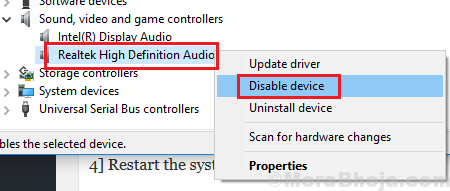
3] Κάντε δεξί κλικ πάνω του και επιλέξτε Απενεργοποίηση συσκευής.
4] Επανεκκινήστε το σύστημα για να αποθηκεύσετε τις ρυθμίσεις.